メニューから[ツール]→[パーツ]を選びます。
パーツは配置後に移動できますので、だいたいの場所でクリックしてください。
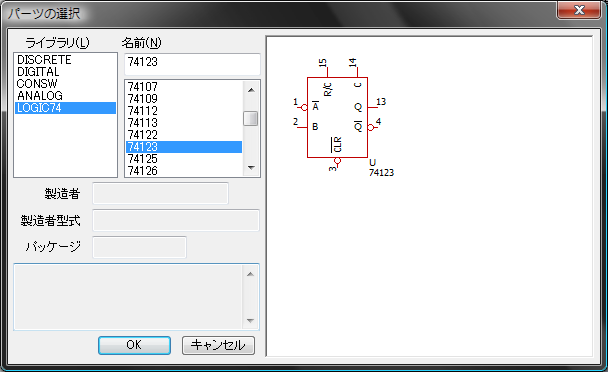
パーツの選択ダイアログで何も表示されないときは…
- ライブラリの設定ができているかどうか確認してください。
- ライブラリが壊れていても表示されません。ライブラリをひとつずつ登録してどのライブラリに問題があるかを確認してください。
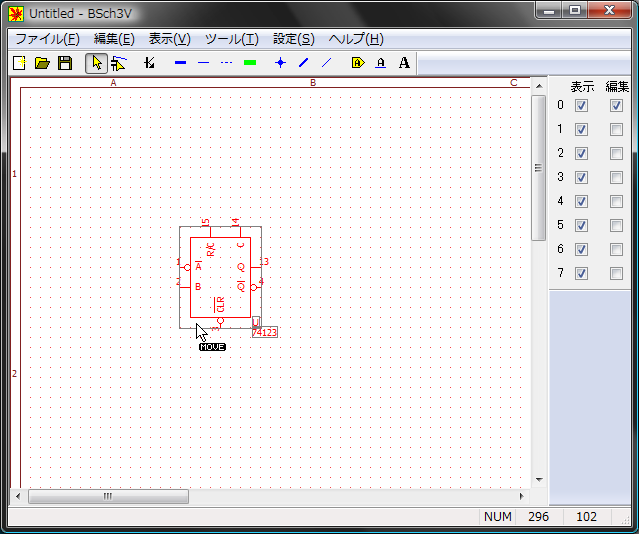
パーツを配置した直後は赤色で表示されています。この状態のときに次の操作ができます。
- パーツの移動
点線で囲まれた範囲にカーソルを動かすと、上の図のようにカーソルの下にMOVEの文字が現れます。この状態で左ボタンを押下して動かすと、部品の位置を動かすことができます。 - 名前、番号の移動
名前または番号の上にカーソルを動かすと、カーソルの下にMOVEの文字が現れます。この状態で左ボタンを押下して動かすと、名前、番号を動かすことができます。 - 向きの変更
メニューの[編集]→[ミラー](またはCtrl+R)で左右反転ができます。
メニューの[編集]→[回転](またはCtrl+M)で回転ができます。 - 属性の変更
メニューの[編集]→[アトリビュート](または白枠内でのダブルクリック)で部品の属性変更ができます。
点線枠の外(カーソルにMOVEのマークがつかない場所)でクリックするとパーツの色が変わって配置が完了します。
配置完了後に4の操作を行いときは、セレクタツールで単独で選択してください。